შეასწორეთ win32kfull.sys BSOD Windows 10-ში
Miscellanea / / March 18, 2022
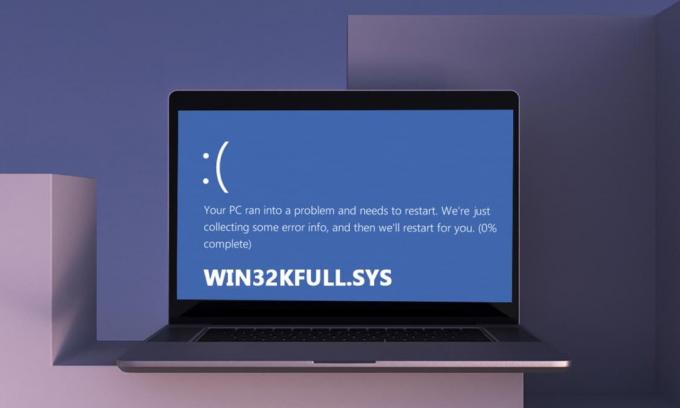
თქვენს კომპიუტერს აქვს ორი დრაივერის ნაკრები, ნორმალური მძღოლები პასუხისმგებელნი არიან თქვენს OS-სა და აპარატურას შორის კომუნიკაციაზე, ხოლო სხვა ბირთვის რეჟიმის დრაივერები აუცილებელია ოპერაციული სისტემის ჩატვირთვისთვის. win32kfull.sys ფაილი არის ბირთვის რეჟიმის ერთ-ერთი დრაივერი თქვენს კომპიუტერში. win32kfull.sys ფაილში ნებისმიერი პრობლემა წარმოიქმნება, როდესაც თქვენს კომპიუტერში ტექნიკის პრობლემები გაქვთ. ზოგიერთ შემთხვევაში, კომპიუტერის ჩატვირთვისას შეიძლება შეგექმნათ win32kfull.sys BSOD Windows 10 პრობლემა. ეს ძალიან სამწუხაროა, რადგან საჭიროების შემთხვევაში ვერ გამოიყენებთ კომპიუტერს. ვიმედოვნებთ, რომ თქვენი კომპიუტერი ნორმალურ რეჟიმში დააბრუნებს სიკვდილის ლურჯი ეკრანის შეცდომის წინაშე, დააჭირეთ ჩართვის ღილაკს 5-დან 10 წამამდე. Windows-მა შესაძლოა ავტომატურად მოაგვაროს პრობლემა და გადატვირთოს კომპიუტერი. თუ არა, ჩვენ აქ ვართ, რათა დაგეხმაროთ პრობლემების მოგვარების საუკეთესო მეთოდებით Windows 10 PC-ზე win32kfull.sys ცისფერი ეკრანის შეცდომის გამოსასწორებლად.
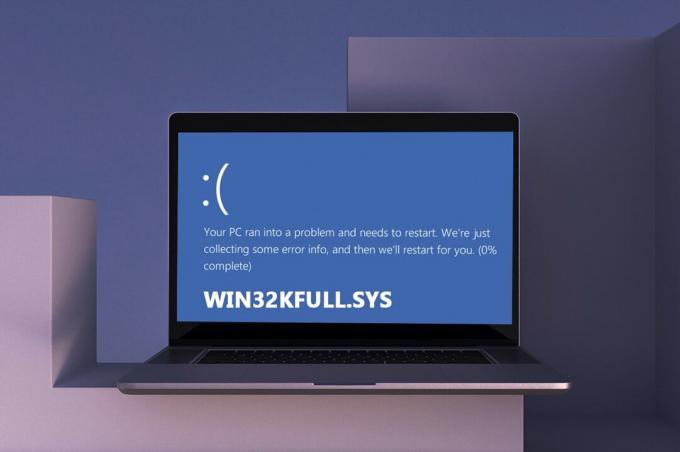
შინაარსი
- როგორ დავაფიქსიროთ win32kfull.sys BSOD Windows 10-ში
- რა იწვევს win32kfull.sys ცისფერი ეკრანის შეცდომას?
- მეთოდი 1: გაუშვით პრინტერის პრობლემების მოგვარება
- მეთოდი 2: სისტემის ფაილების შეკეთება
- მეთოდი 3: გამოიყენეთ Windows Memory Diagnostic Tool
- მეთოდი 5: გაუშვით მავნე პროგრამების სკანირება
- მეთოდი 6: დრაივერების განახლება
- მეთოდი 7: Windows-ის განახლება
- მეთოდი 8: წაშალეთ ახლახან დაინსტალირებული პროგრამები
- მეთოდი 9: წაშალეთ ბოლო განახლებები
- მეთოდი 10: სუფთა ჩატვირთვის კომპიუტერი
- მეთოდი 11: შეასრულეთ სისტემის აღდგენა
- მეთოდი 12: კომპიუტერის გადატვირთვა
როგორ დავაფიქსიროთ win32kfull.sys BSOD Windows 10-ში
ეს არის კიდევ ერთი გავრცელებული შეცდომის სრული კონტექსტი:
„SYSTEM_SERVICE_EXCEPTION (win32kbase.sys)
APC_INDEX_MIXMATCH
PAGE_FAULT_IN_NONPAGED_AREA”
როგორც ადრე განვიხილეთ, win32kfull.sys ფაილები არის ბირთვის რეჟიმის დრაივერები, რომლებიც პასუხისმგებელნი არიან თქვენი Windows-ის ჩატვირთვაზე. ეს დრაივერები პასუხისმგებელნი არიან კავშირის დამყარებაზე შიდა და გარე აპარატურ მოწყობილობებს შორის, როგორიცაა პრინტერი. თქვენ ასევე შეიძლება შეხვდეთ ამ შეცდომის კოდს ისეთ აპებში, როგორიცაა ლურჯი ეკრანის შეცდომა Edge-ში.
თქვენ მიიღებთ ერთ-ერთ შემდეგ შეტყობინებას, როდესაც win32kfull.sys ფაილების გამო BSOD შეცდომის წინაშე აღმოჩნდებით:
- STOP 0×00000050: PAGE_FAULT_IN_NONPAGED_AREA – win32kfull.sys
როდესაც ამ შეცდომის წინაშე აღმოჩნდებით, ეს მიუთითებს იმაზე, რომ თქვენმა კომპიუტერმა აღმოაჩინა გარკვეული შეცდომა და ის გამორთულია რაიმე დაზიანების თავიდან ასაცილებლად. ეს ხდება მძიმე დატვირთვის გამო და დაზიანებული სისტემის მეხსიერების მითითებისას.
- STOP 0x0000001E: KMODE_EXCEPTION_NOT_HANDLED – win32kfull.sys
ეს შეცდომა ხდება არასწორად კონფიგურირებული დრაივერების გამო. ხშირად იწვევს ლურჯი ეკრანის შეცდომა, რომელიც შეიძლება გამოსწორდეს ქვემოთ განხილული პრობლემების მოგვარების მეთოდების დაცვით.
- STOP 0x0000000A: IRQL_NOT_LESS_EQUAL – win32kfull.sys
ეს შეცდომა ჩნდება მაშინ, როდესაც თქვენი კომპიუტერი ცდილობს დაარღვიოს შეფერხებების დაუსრულებელი ციკლი. ყველა შეფერხება პრიორიტეტულია, რათა თავიდან იქნას აცილებული განმეორებადი მოთხოვნების ჩიხი. ტექნიკის პრობლემების მოგვარების გაშვება და შეუთავსებელი დრაივერების ხელახლა ინსტალაცია შეცდომის მოგვარებაში დაგეხმარებათ.
ყველა ამ შეცდომისა და მათი ჯიშების მიუხედავად, შეგიძლიათ გამოიყენოთ ეს დეფექტების მოგვარების სახელმძღვანელო ყველა სახის პრობლემის მოსაგვარებლად win32kfull.sys ფაილიდან.
რა იწვევს win32kfull.sys ცისფერი ეკრანის შეცდომას?
აქ არის რამოდენიმე გავრცელებული მიზეზი, რომელიც იწვევს win32kfull.sys BSOD Windows 10-ის პრობლემას. შეეცადეთ გაანალიზოთ მიზეზები, რათა მათ მიხედვით შეძლოთ პრობლემის მოგვარება:
- ყოფნა მოძველებული ან შეუთავსებელი დრაივერები თქვენს კომპიუტერში, გამოიწვევს win32kfull.sys BSOD.
- თუ კომპიუტერს აქვს რაიმე გაუმართავი რეესტრის გასაღებები ნებისმიერი შეუთავსებელი პროგრამის ინსტალაციის/წაშლისას, შეცდომა უფრო სავარაუდოა.
- მავნე პროგრამის არსებობა კომპიუტერში და ნებისმიერი კონფლიქტი აპარატურასა და მოწყობილობებს შორის.
- თუ არსებობს კორუმპირებული ან დაკარგულიპროგრამის ფაილი, შეხვდებით win32kfull.sys BSOD Windows 10 შეცდომას.
- დაზიანებულია ოპერატიული მეხსიერება და მეხსიერების პრობლემები კომპიუტერში.
მეთოდი 1: გაუშვით პრინტერის პრობლემების მოგვარება
რამდენიმე თქვენგანს შეიძლება შეექმნას win32kfull.sys BSOD შეცდომა დოკუმენტების ბეჭდვისას. ამ შემთხვევაში, აპარატურასა და OS-ს შორის კონფლიქტი ხელს უწყობს პრობლემას. ამის მოგვარება შეგიძლიათ შესაბამისი პრობლემების მოგვარების გაშვებით, როგორც ეს ქვემოთ იქნება განხილული:
1. დაჭერა Windows + I კლავიშები ერთდროულად გასახსნელად პარამეტრები.
2. დააწკაპუნეთ pn განახლება და უსაფრთხოება.

3. დააწკაპუნეთ პრობლემების მოგვარება. შემდეგ, აირჩიეთ პრინტერი და დააწკაპუნეთ გაუშვით პრობლემების მოგვარების პროგრამა.

4. თქვენი სისტემა გაივლის სკრინინგის პროცესს. დაელოდეთ პროცესის დასრულებას და თუ თქვენს სისტემაში რაიმე პრობლემა აღმოჩნდება, დააწკაპუნეთ გამოიყენეთ ეს შესწორება და მიჰყევით ინსტრუქციებს, რომლებიც მოცემულია თანმიმდევრულ მოთხოვნებში.
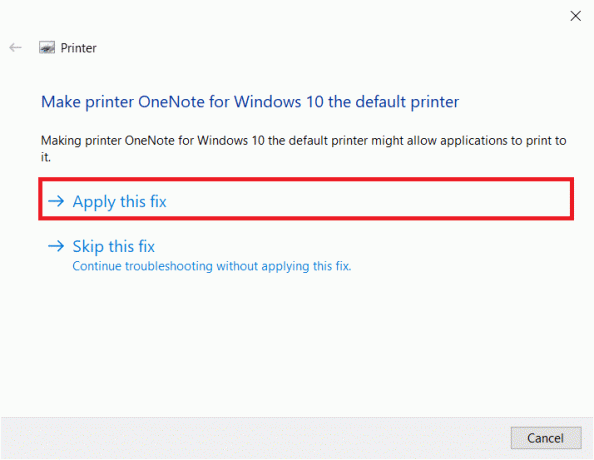
5. ბოლოს და ბოლოს, გადატვირთეთ თქვენი კომპიუტერი
მეთოდი 2: სისტემის ფაილების შეკეთება
System File Checker ინსტრუმენტი არის სასარგებლო ინსტრუმენტი თქვენს კომპიუტერში არსებული ნებისმიერი დაზიანებული ფაილის შესაკეთებლად. ყველა დაზიანებული სისტემის ფაილი ავტომატურად დალაგდება და გარემონტდება მარტივი ბრძანების ხაზის შესრულებისას. ასევე, თქვენ შეგიძლიათ აღადგინოთ არსებითი დაკარგული ფაილები SFC ბრძანების ხელსაწყოს გამოყენებით. SFC და DISM ინსტრუმენტების გასაშვებად, მიჰყევით ქვემოთ მოცემულ ნაბიჯებს.
1. დააჭირეთ Windows გასაღები, ტიპი ბრძანების ხაზი და დააწკაპუნეთ Ადმინისტრატორის სახელით გაშვება.

2. Დააკლიკეთ დიახ წელს Მომხმარებლის ანგარიშის კონტროლი სწრაფი.
3. ტიპი chkdsk C: /f /r /x ბრძანება და დარტყმა შეიყვანეთ გასაღები.

4. თუ მოგეთხოვებათ შეტყობინება, Chkdsk ვერ გაშვება…მოცულობა…გამოყენების პროცესშია, შემდეგ, აკრიფეთ ი და მოხვდა შეიყვანეთ გასაღები.
5. ისევ ჩაწერეთ ბრძანება: sfc / scannow და დააჭირეთ შეიყვანეთ გასაღები გასაშვებად სისტემის ფაილების შემოწმება სკანირება.

Შენიშვნა: სისტემის სკანირება დაიწყება და მის დასრულებას რამდენიმე წუთი დასჭირდება. იმავდროულად, შეგიძლიათ განაგრძოთ სხვა აქტივობების შესრულება, მაგრამ გაითვალისწინეთ, რომ შემთხვევით არ დახუროთ ფანჯარა.
სკანირების დასრულების შემდეგ, ის აჩვენებს რომელიმე ამ შეტყობინებას:
- Windows რესურსების დაცვამ ვერ იპოვა მთლიანობის დარღვევა.
- Windows Resource Protection-მა ვერ შეასრულა მოთხოვნილი ოპერაცია.
- Windows Resource Protection-მა აღმოაჩინა დაზიანებული ფაილები და წარმატებით გაასწორა ისინი.
- Windows Resource Protection-მა აღმოაჩინა დაზიანებული ფაილები, მაგრამ ზოგიერთი მათგანის გამოსწორება ვერ შეძლო.
6. სკანირების დასრულების შემდეგ, რესტარტითქვენი კომპიუტერი.
7. ისევ გაშვება ბრძანების სტრიქონი, როგორც ადმინისტრატორი და შეასრულეთ მოცემული ბრძანებები ერთმანეთის მიყოლებით:
dism.exe /ონლაინ /cleanup-image /scanhealthdism.exe /ონლაინ /cleanup-image /restorehealthdism.exe /ონლაინ /cleanup-image /startcomponentcleanup
Შენიშვნა: თქვენ უნდა გქონდეთ სამუშაო ინტერნეტ კავშირი DISM ბრძანებების სწორად შესასრულებლად.

ასევე წაიკითხეთ:შეასწორეთ Windows 10 Netwtw04.sys ცისფერი ეკრანის შეცდომა
მეთოდი 3: გამოიყენეთ Windows Memory Diagnostic Tool
Windows Memory Diagnostic Tool არის მეხსიერების ტესტის უფასო პროგრამა, რომელიც უზრუნველყოფს სისტემის მეხსიერებას ნებისმიერი პრობლემის გამომწვევ win32kfull.sys BSOD. ეს ინსტრუმენტი მარტივი გამოსაყენებელია და სისტემა გადაიტვირთება შეცდომების დახარისხების შემდეგ. მიჰყევით ქვემოთ მოცემულ ნაბიჯებს Windows მეხსიერების დიაგნოსტიკური ინსტრუმენტის გამოსაყენებლად.
1. დაარტყი შენს Windows გასაღები და ტიპი Ვინდოუსის მეხსიერების დიაგნოსტიკა საძიებო ზოლში და გახსენით.

2. Დააკლიკეთ გადატვირთეთ ახლა და შეამოწმეთ პრობლემები (რეკომენდებულია) თქვენი კომპიუტერის მეხსიერების პრობლემების სკანირების ვარიანტი.
Შენიშვნა: შეინახეთ სამუშაო და დახურეთ ნებისმიერი ღია პროგრამა გადატვირთვამდე.
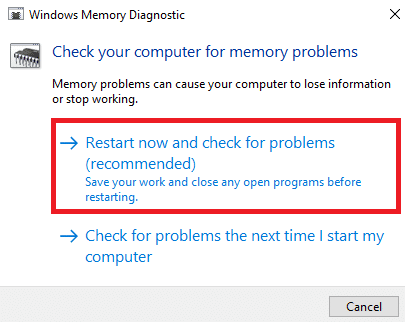
3. ახლა, გადატვირთვის შემდეგ, Windows მეხსიერების დიაგნოსტიკის ინსტრუმენტი გაიხსნება. შემდეგ, დააჭირეთ F1 გასახსნელი გასაღები Პარამეტრები.

4. აქ გამოიყენეთ ისარი გასაღებები ნავიგაციისთვის გაფართოებული ვარიანტი და დააჭირეთ F10 რომ მიმართეთ.
Შენიშვნა: გაფართოებული ტესტები მოიცავს ყველა სტანდარტულ ტესტს პლუს MATS+ (ქეში გამორთულია). Stride38, WSCHCKR, WStride-6. CHCKR4, WCHCKR3, ERAND, Stride6 (ქეში გამორთულია) და CHCKRS.

5. დაელოდეთ მეხსიერების ტესტის დასრულებას (ამას შეიძლება რამდენიმე წუთი დასჭირდეს) და შეამოწმეთ არის თუ არა რაიმე შეცდომის მოხსენება. ასეთის არსებობის შემთხვევაში, ჩაწერეთ შეცდომები (შესაბამისად მოაგვარეთ ისინი) და დააჭირეთ ESC რომ გასვლა ხელსაწყო.
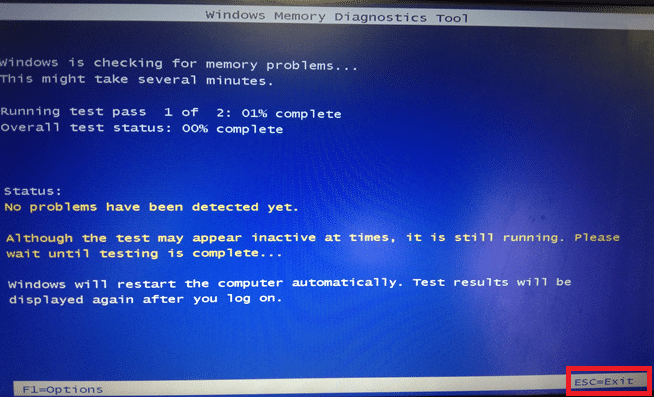
ასევე წაიკითხეთ:Windows 10-ის ცისფერი ეკრანის შეცდომის გამოსწორება
მეთოდი 5: გაუშვით მავნე პროგრამების სკანირება
win32kfull.sys BSOD შეიძლება მოხდეს თქვენს კომპიუტერზე მავნე პროგრამის შეტევების გამო. კომპიუტერში შეჭრილმა შეცდომებმა შესაძლოა დააინფიციროს და გააფუჭოს არსებითი .sys ფაილები, რაც გამოიწვევს განხილულ შეცდომას. მაინტერესებს როგორ გავატარო ვირუსის სკანირება ჩემს კომპიუტერზე? აი როგორ ამოიღოთ მავნე პროგრამა თქვენი კომპიუტერიდან Windows 10-ში.
მეთოდი 6: დრაივერების განახლება
win32kfull.sys BSOD შეცდომა შეიძლება მოხდეს, როდესაც თქვენ გაქვთ მოძველებული დრაივერები. ხშირად, შეუთავსებელი დრაივერები ასევე იწვევს იმავე პრობლემას. ნებისმიერი შეცდომის თავიდან ასაცილებლად, განაახლეთ ყველა დრაივერი თქვენს კომპიუტერში, როგორც ეს მოცემულია ქვემოთ:
1. დააჭირეთ Windows გასაღები და ტიპი Მოწყობილობის მენეჯერი, დააკლიკეთ გახსენით.

2. თქვენ ნახავთ Ქსელის ადაპტერები მთავარ პანელზე; ორჯერ დააწკაპუნეთ მასზე გასადიდებლად.

3. დააწკაპუნეთ მარჯვენა ღილაკით ქსელის დრაივერი (მაგალითად. Intel (R) Dual Band Wireless-AC 3168) და დააწკაპუნეთ დრაივერის განახლება.

4. ახლა, დააწკაპუნეთ ავტომატურად მოძებნეთ მძღოლები დრაივერის ავტომატურად პოვნისა და ინსტალაციის პარამეტრები.
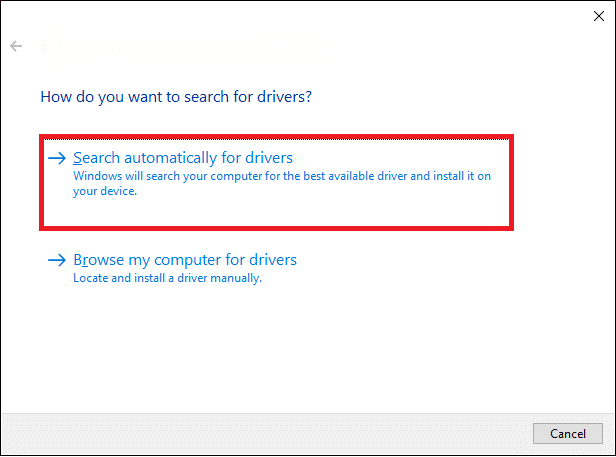
5A. ახლა, დრაივერები განახლდება უახლეს ვერსიაზე, თუ ისინი არ განახლდება.
5ბ. თუ ისინი უკვე განახლებულ ეტაპზე არიან, ეკრანზე გამოჩნდება შემდეგი შეტყობინება: თქვენი მოწყობილობის საუკეთესო დრაივერები უკვე დაინსტალირებულია. Დააკლიკეთ დახურვა ფანჯრიდან გასასვლელად.
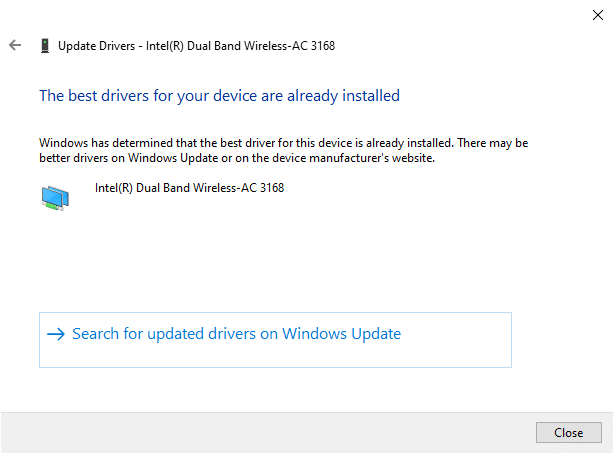
ასევე წაიკითხეთ:შეასწორეთ სიკვდილის წითელი ეკრანის შეცდომა (RSOD) Windows 10-ზე
მეთოდი 7: Windows-ის განახლება
მაიკროსოფტი ცდილობს გააუმჯობესოს Windows-ის ყველა ვერსია, რათა კომპიუტერი შეცდომის გარეშე მოიტანოს. თქვენ შეგიძლიათ გამოასწოროთ შეცდომები და პატჩთან დაკავშირებული პრობლემები თქვენს Windows 10 კომპიუტერში შემდეგი განახლებით:
1. დაჭერა Windows + I კლავიშები ერთდროულად გასაშვებად პარამეტრები.
2. დააწკაპუნეთ განახლება და უსაფრთხოება ფილა, როგორც ნაჩვენებია.

3. ში ვინდოუსის განახლება ჩანართი, დააწკაპუნეთ Შეამოწმოთ განახლებები ღილაკი.

4A. თუ ახალი განახლება ხელმისაწვდომია, დააწკაპუნეთ დააინსტალირეთ ახლა და მიჰყევით ეკრანზე მითითებებს. დასრულების შემდეგ გადატვირთეთ კომპიუტერი.

4B. წინააღმდეგ შემთხვევაში, გამოჩნდება თქვენ განახლებული ხართ შეტყობინება, როგორც ნაჩვენებია.

მეთოდი 8: წაშალეთ ახლახან დაინსტალირებული პროგრამები
თუ თქვენ ახლახან დააინსტალირეთ ახალი პროგრამა თქვენს კომპიუტერზე და შემდეგ გაქვთ win32kfull.sys ცისფერი ეკრანის შეცდომა, მაშინ ეს მიუთითებს, რომ პროგრამა შეუთავსებელია თქვენს კომპიუტერთან. აი, როგორ უნდა გავაკეთოთ ეს:
1. მიჰყევით ჩვენს სახელმძღვანელოს როგორ ჩატვირთოთ უსაფრთხო რეჟიმში Windows 10-ში აქ.
2. ახლა დააჭირეთ Windows გასაღები, ტიპი აპები და ფუნქციებიდა დააწკაპუნეთ გახსენით.

3. დააწკაპუნეთ კონფლიქტური/საეჭვო აპლიკაცია (მაგ. Battle.net) და აირჩიეთ დეინსტალაცია ვარიანტი, როგორც ნაჩვენებია ქვემოთ.

4. Დააკლიკეთ დეინსტალაცია ისევ იგივეს დასადასტურებლად.
5. ბოლოს და ბოლოს, რესტარტითქვენი კომპიუტერი.
ასევე წაიკითხეთ:როგორ დავაფიქსიროთ Windows 10 ლეპტოპის თეთრი ეკრანი
მეთოდი 9: წაშალეთ ბოლო განახლებები
თუ Windows OS-ის განახლების შემდეგ აღნიშნულ პრობლემას წააწყდებით, თქვენი ინტერნეტში სერფინგის გამოცდილება შესაძლოა შეუთავსებელი იყოს ახალ განახლებასთან და, ამ შემთხვევაში, წაშალოთ ბოლო განახლებები კომპიუტერზე. თქვენ ასევე მიიღებთ თქვენი კომპიუტერის სტაბილურობას გაუმართავი განახლების დეინსტალაციის შემდეგ. აი, როგორ უნდა გავაკეთოთ ეს.
1. ხანგრძლივად დააჭირეთ Windows + R კლავიშები ერთად გასახსნელად გაიქეცი დიალოგური ფანჯარა.
2. ტიპი appwiz.cpl როგორც ნაჩვენებია და დაარტყა შედი.
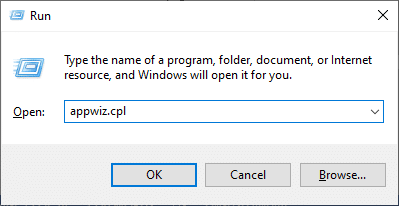
3. Დააკლიკეთ დაინსტალირებული განახლებების ნახვა.
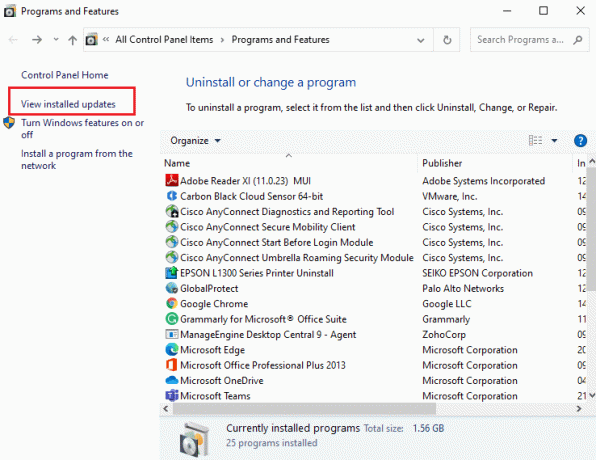
4. აირჩიეთ უახლესი განახლება და დააწკაპუნეთ დეინსტალაცია.
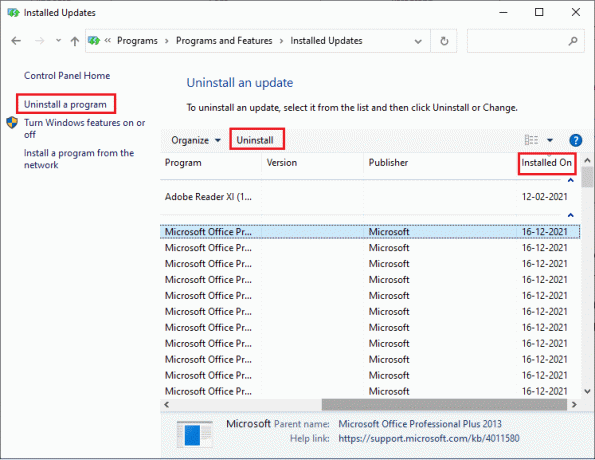
5. დაადასტურეთ მოთხოვნა, ასეთის არსებობის შემთხვევაში და გადატვირთეთ თქვენი კომპიუტერი.
მეთოდი 10: სუფთა ჩამტვირთავი კომპიუტერი
win32kfull.sys BSOD Windows 10-თან დაკავშირებული პრობლემები შეიძლება დაფიქსირდეს Windows 10 სისტემის ყველა ძირითადი სერვისისა და ფაილის სუფთა ჩატვირთვის გზით, როგორც ეს აღწერილია ამ მეთოდში.
Შენიშვნა: დარწმუნდით, რომ თქვენ შედით როგორც ადმინისტრატორი Windows-ის სუფთა ჩატვირთვის შესასრულებლად.
1. გაუშვით გაიქეცი დიალოგური ფანჯარა, ჩაწერეთ msconfig და დააწკაპუნეთ კარგი ღილაკი.

2. The Სისტემის კონფიგურაცია ფანჯარა გამოჩნდება. შემდეგი, გადართეთ სერვისები ჩანართი.
3. შეამოწმეთ ყუთი გვერდით მაიკროსოფტის ყველა სერვისის დამალვადა დააწკაპუნეთ Ყველას გაუქმება ღილაკი, როგორც ნაჩვენებია ხაზგასმული.
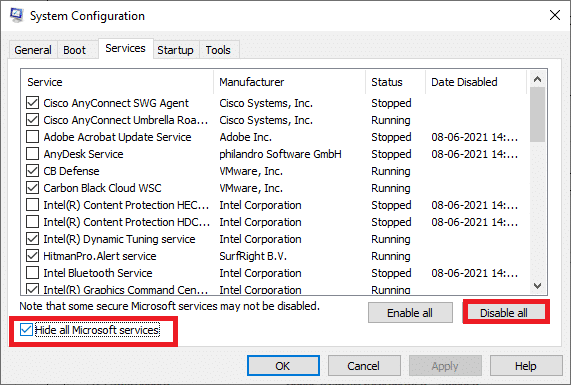
4. გადართეთ გაშვების ჩანართი და დააწკაპუნეთ ბმულზე გახსენით სამუშაო მენეჯერი.

5. ახლა გამოჩნდება სამუშაო მენეჯერის ფანჯარა. გადართეთ Დაწყება ჩანართი.
6. აირჩიეთ გაშვების ამოცანები რომლებიც არ არის საჭირო და დააკლიკეთ გამორთვა ნაჩვენებია ქვედა მარჯვენა კუთხეში.
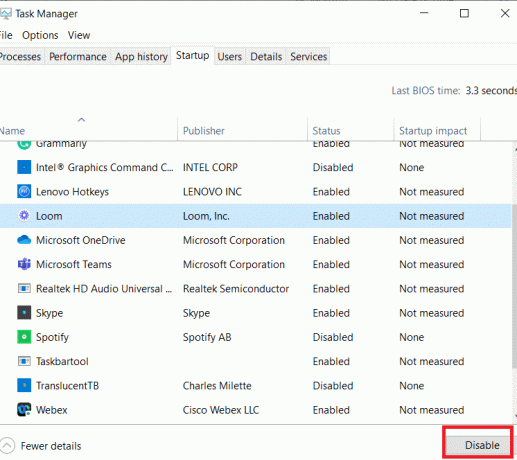
7. გასვლა Პროცესების ადმინისტრატორი და Სისტემის კონფიგურაცია ფანჯარა. ბოლოს და ბოლოს, რესტარტითქვენი კომპიუტერი.
ასევე წაიკითხეთ:Windows 10-ის სიკვდილის ყვითელი ეკრანის შესწორება
მეთოდი 11: შეასრულეთ სისტემის აღდგენა
შესაძლოა განხილული საკითხი შეგექმნათ თქვენი ოპერაციული სისტემის განახლების შემდეგ. თუ ასეა, მაშინ შეგიძლია აღადგინეთ თქვენი Windows 10 სისტემა წინა ვერსიაზე.
მეთოდი 12: კომპიუტერის გადატვირთვა
თუ თქვენ ვერ მიაღწიეთ რაიმე გამოსწორებას ყველა ზემოთ განხილული მეთოდის დაცვით, მაშინ არის თქვენი კომპიუტერის გადატვირთვის ბოლო შანსი შემდეგნაირად:
1. დააჭირეთ Windows + I კლავიშები ერთად გასახსნელად პარამეტრები თქვენს სისტემაში.
2. აირჩიეთ განახლება და უსაფრთხოება.

3. აირჩიეთ აღდგენა ვარიანტი და დააწკაპუნეთ Დაიწყე.

4. ახლა, აირჩიეთ ვარიანტი გადააყენეთ ეს კომპიუტერი ფანჯარა.
- შეინახე ჩემი ფაილები პარამეტრი წაშლის აპებსა და პარამეტრებს, მაგრამ შეინახავს თქვენს პირად ფაილებს.
- ამოიღე ყველაფერი პარამეტრი წაშლის ყველა თქვენს პერსონალურ ფაილს, აპს და პარამეტრს.

5. და ბოლოს, მიჰყევით ეკრანზე ინსტრუქციები გადატვირთვის პროცესის დასასრულებლად.
რეკომენდებულია:
- დააფიქსირეთ დავალების პანელი მარჯვენა ღილაკით არ მუშაობს
- Windows 10 0xc004f075 შეცდომის გამოსწორება
- Windows 10-ში Bluetooth დრაივერის შეცდომის გამოსწორება
- Windows 10-ში WiFi ქსელების არ აღმოჩენის გამოსწორება
ვიმედოვნებთ, რომ ეს სახელმძღვანელო სასარგებლო იყო და შეგეძლოთ დააფიქსირეთ win32kfull.sys BSOD Windows 10-ში. გვითხარით, რომელი მეთოდი მუშაობდა თქვენთვის საუკეთესოდ. ასევე, თუ თქვენ გაქვთ რაიმე შეკითხვა/შემოთავაზება ამ სტატიასთან დაკავშირებით, მოგერიდებათ ჩააგდოთ ისინი კომენტარების განყოფილებაში.



